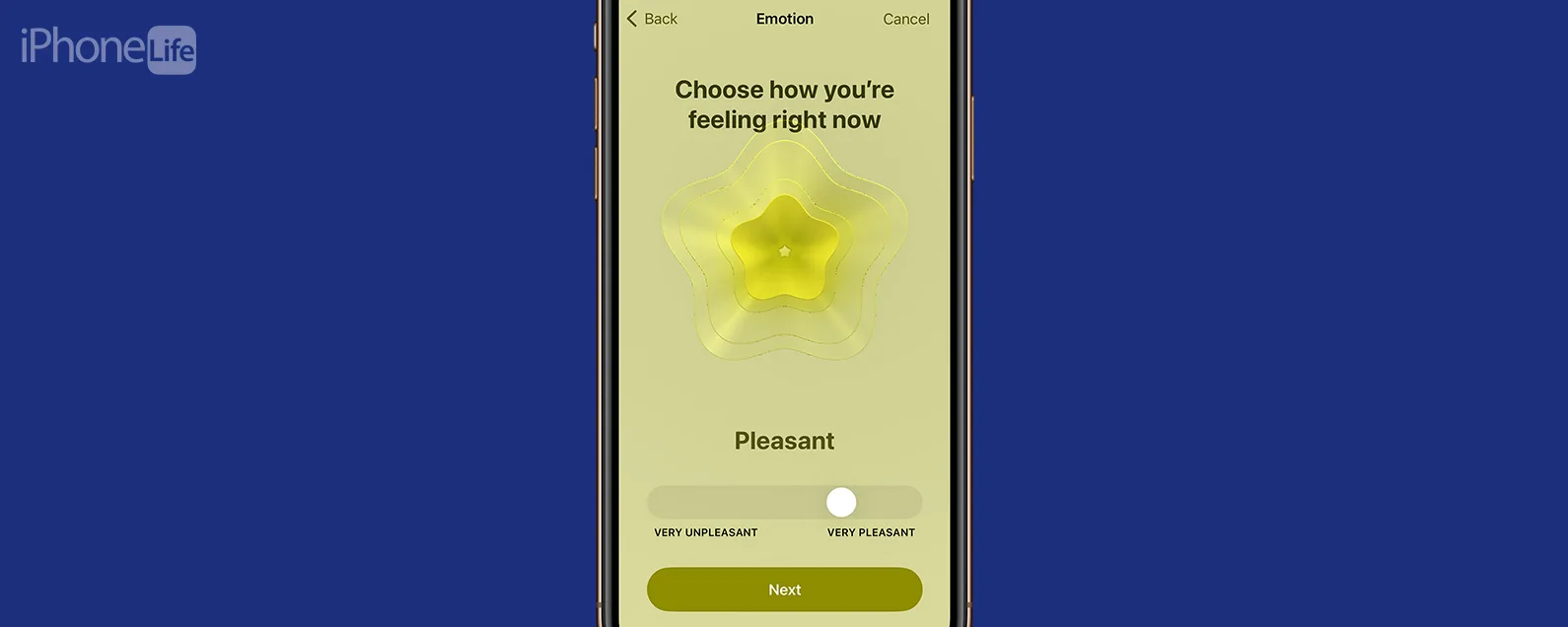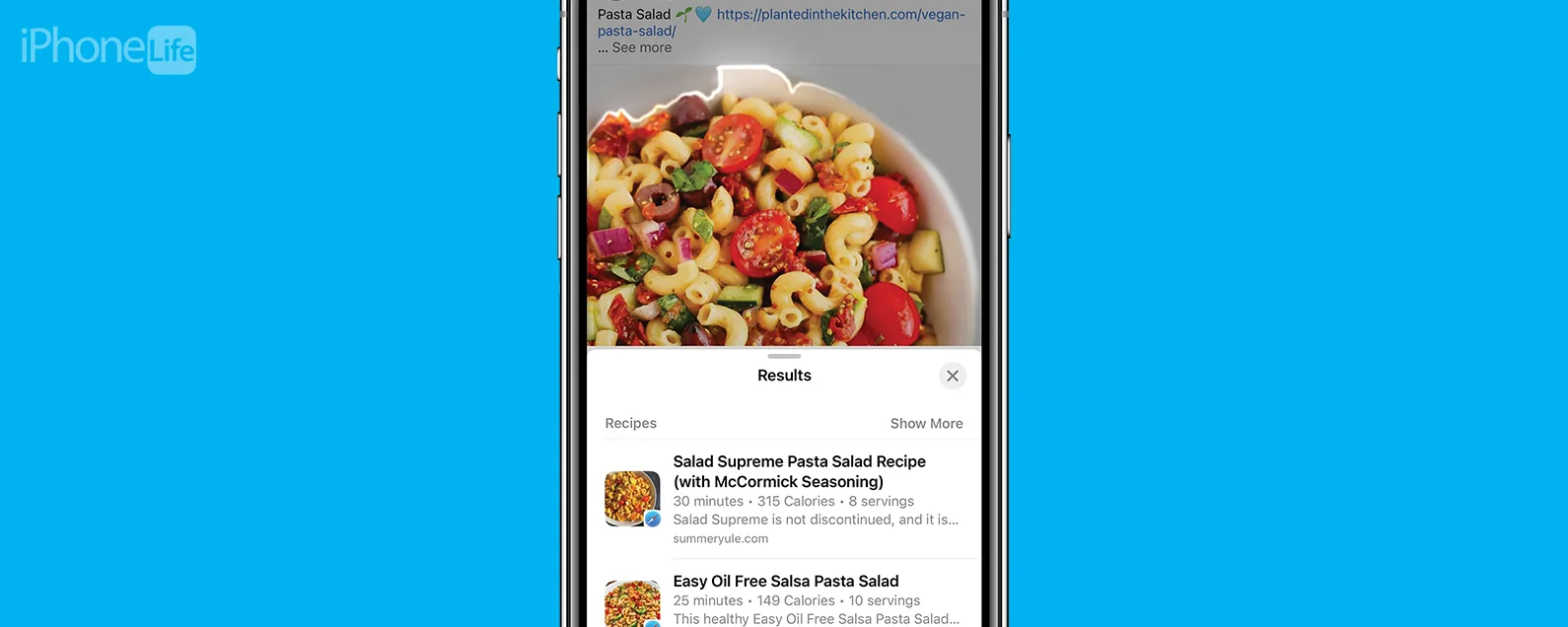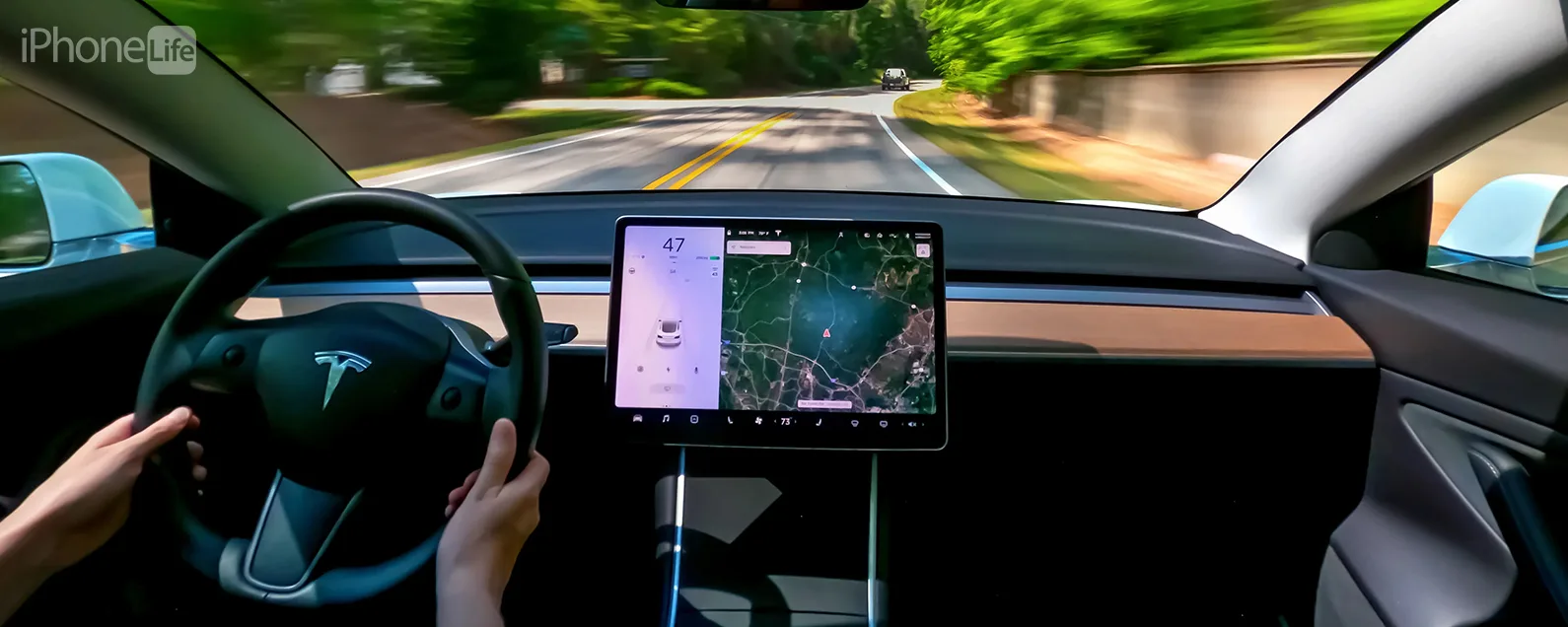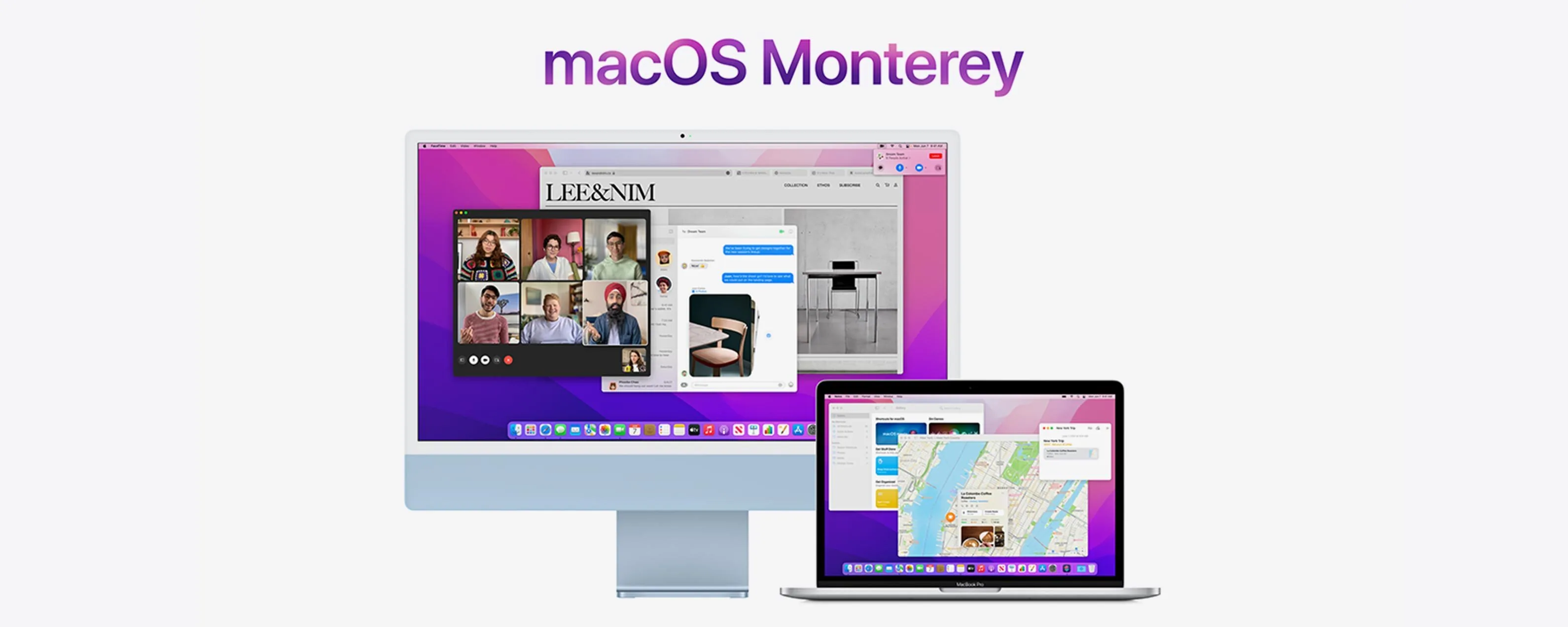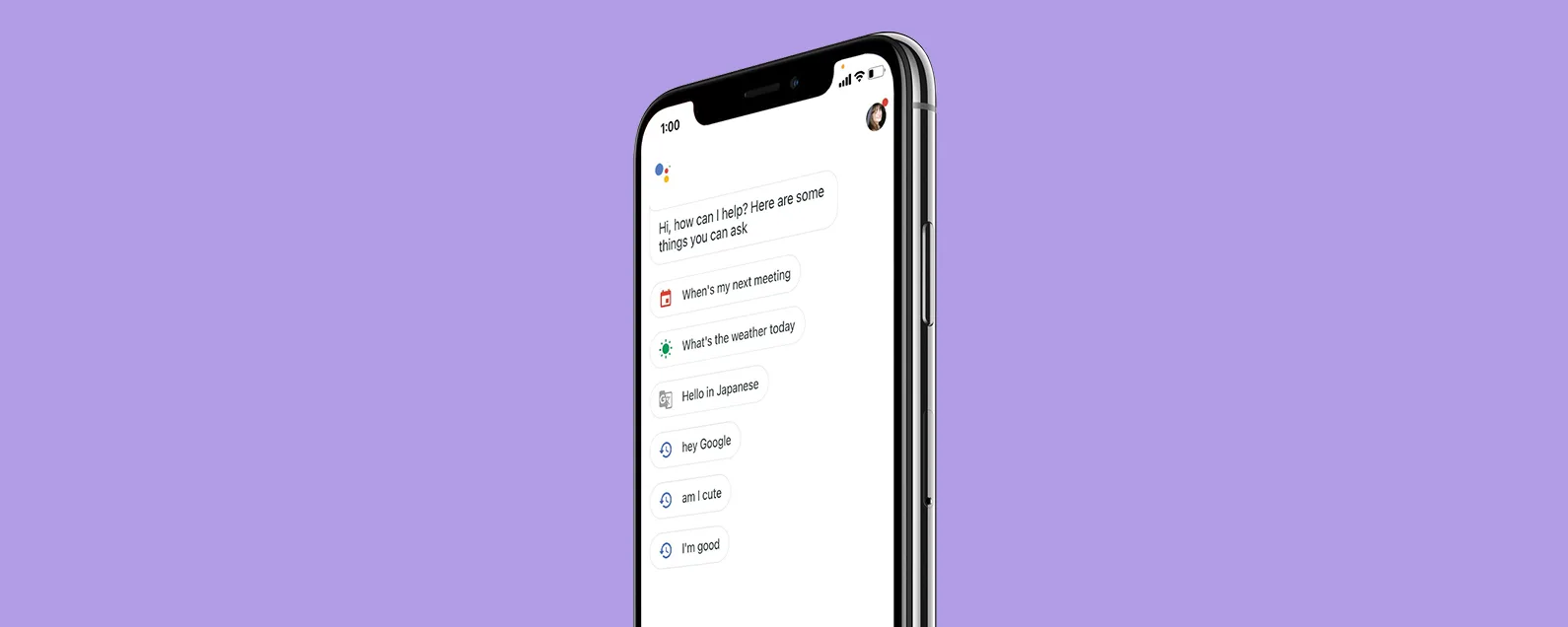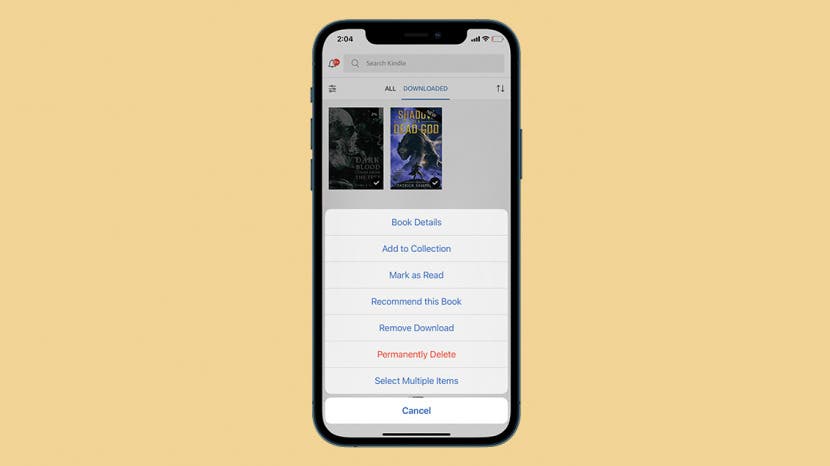
* 本文來自我們的每日提示電子報。報名。*
如何從 Kindle 中刪除書籍?如果您真的不想再看到該書,可以將其從 Kindle 圖書館中永久刪除。有許多不同的方法可以從您的 Kindle 應用程式或裝置中刪除 Kindle 圖書,以及您可能想要從其中刪除或刪除它們的幾個不同位置。我們將在下面介紹它們。
跳轉至:

發現 iPhone 的隱藏功能
獲取每日提示(帶有螢幕截圖和清晰的說明),以便您每天只需一分鐘即可掌握您的 iPhone。
如何從 Kindle(裝置)中刪除圖書
無論您使用哪種型號的 Kindle,刪除書籍都非常相似。但是,如果您想從 Amazon Kindle 圖書館永久刪除圖書,請跳至從 Kindle Cloud 刪除圖書。以下詳細介紹的方法將從您的 Kindle 裝置中刪除該圖書,同時允許您將購買的書籍保留在您的 Kindle Cloud 中並作為您的 Amazon Kindle 帳戶的一部分。
如何從 Kindle 或 Kindle 鍵盤刪除書籍:
- 此型號具有五路方向控制器。我們將在接下來的步驟中使用該按鈕來刪除該書。
- 找到您要刪除的圖書。
- 從主畫面或 Kindle 圖書館選擇圖書名稱,然後按左切換在 5 路控制器上。
- 選擇從設備中刪除。按5路控制器的中心。
如何從 Kindle Touch、Voyage、Fire 或 Paperwhite 中刪除書籍:
- 去你的Kindle圖書館,然後找到您要刪除的 Kindle 圖書。
- 按住這本書的封面。
- 輕敲刪除下載。

如果您的 Kindle 設備未在上面列出,請按照如何從 Kindle Touch、Voyage 等設備中刪除圖書的步驟進行操作。無論您擁有哪種型號。請記住,您從 Kindle 裝置中刪除的書籍在 Kindle Cloud 中仍然可用,這意味著如果您想稍後下載並再次閱讀它們(或把你的書借給朋友),您無需再次購買該書即可。
有關的:如何在 iPhone 或 iPad 上購買 Kindle 圖書
如何從 iPhone 和 iPad 上的 Kindle 應用程式中刪除書籍
如果 Kindle 應用程式是您的首選電子閱讀應用,刪除一本書很簡單。
- 打開Kindle應用程式在您的 iPad 或 iPhone 上。

- 導航到您的圖書館在螢幕底部。

- 輕敲已下載僅查看您已下載到 iPhone 或 iPad 的書籍和樣本。即使您處於離線狀態(沒有 Wi-Fi 或蜂窩網路連線),您也可以閱讀這些書籍。

- 點擊 的圖標右上角的向上和向下箭頭您的螢幕。

- 選擇網格視圖。

- 點擊並按住您要刪除的圖書的圖示。

- 輕敲刪除下載。

現在,該書將從您的 Kindle 應用程式中刪除,但如果您需要,仍然可以在 Kindle Cloud 中使用。在後面的部分中,我們將詳細介紹如何從 Amazon Kindle Cloud 中刪除圖書,但如果您想從 Kindle 應用程式中永久直接刪除圖書,請繼續閱讀。
從 Kindle 應用程式永久刪除圖書
若要從 Kindle 應用程式中永久刪除圖書,請按照上一節中的步驟 1-6 操作。選擇要永久刪除的圖書後:
- 輕敲永久刪除從您的 Kindle 應用程式和 Kindle Cloud 中刪除該書籍。

- 輕敲刪除以確認刪除。

值得注意的是,如果您從 Kindle Cloud 中刪除一本書,它就會消失。這意味著如果您決定回去閱讀那本書,則必須再次購買它。但是,從您的裝置中刪除或存檔的書籍仍保留在 Kindle Cloud 中,以防您想再次閱讀它們。將書籍存檔可以讓您的 iPhone 或 iPad 騰出更多空間,同時不會永久刪除您之前購買的書籍。如果您在使其正常工作時遇到困難,您可能還會問為什麼我無法刪除應用程式?
如何從 Kindle Cloud 永久刪除書籍
您在 Amazon Cloud 中擁有無限的 Kindle 圖書儲存空間。您可以在 Kindle Cloud 中儲存盡可能多的精彩小說,並且永遠不會出現儲存空間不足的情況。但是,您可能出於其他原因想要從帳戶中永久刪除書籍。需要重申的是,從雲端刪除的圖書將永久消失。如果您改變主意,則需要再次購買。為了永久刪除一本書,您必須在網頁瀏覽器中登入您的亞馬遜帳戶。若要從 Kindle Cloud 和您的 Amazon Kindle 圖書館永久刪除書籍:
- 在您的電腦上,打開亞馬遜網站在網頁瀏覽器中並登入您的帳戶。
- 將滑鼠懸停在帳戶和列表在頂部。這將顯示一個下拉式選單。

- 從該選單中選擇內容和裝置。

- 點選三個點您想要在內容清單中刪除的標題旁邊。

- 點選刪除。

- 點選是的,永久刪除。

現在,您應該能夠熟練地從 iPhone、iPad 或 Kindle 裝置上的 Kindle 圖書館中刪除和移除書籍。希望您將來需要刪除書籍的唯一原因是為新書籍騰出空間。接下來學習一下如何直接在 iPhone 和 iPad 上購買新的 Kindle 圖書。加,請參閱這篇文章,了解如何下載已購買的書籍,以便您可以在 iDevices 上閱讀它們。